
Categories
Money money money...
Could we help you? Please click the banners. We are young and desperately need the money



Last updated: September 26th 2024
Categories: IT Knowledge, IT Support
Author: Andreas Fässler
Inkognitomodus deaktivieren mit GPOs



Als erstes muss man in den PolicyDefinitions Ordner. Drücken Sie, um in diesen Ordner zu kommen, Win+R. Hier geben Sie das dann "C:\windows\PolicyDefinitions" ein
.
Hier laden Sie dann Ihre heruntergeladenen Templates hinein. Wichtig! DE und US müssen kopiert werden..(Ansonsten können einige Funktionen nicht funktionieren.) Es hat noch ein paar .admx Dateien in dem Ordner denn Sie heruntergeladen haben, diese müssen Sie auch rüber kopieren. Diese können Sie in den Ordner selbst kopieren(Nicht in DE oder US). Sie können die Daten so wie im Bild unten kopieren. 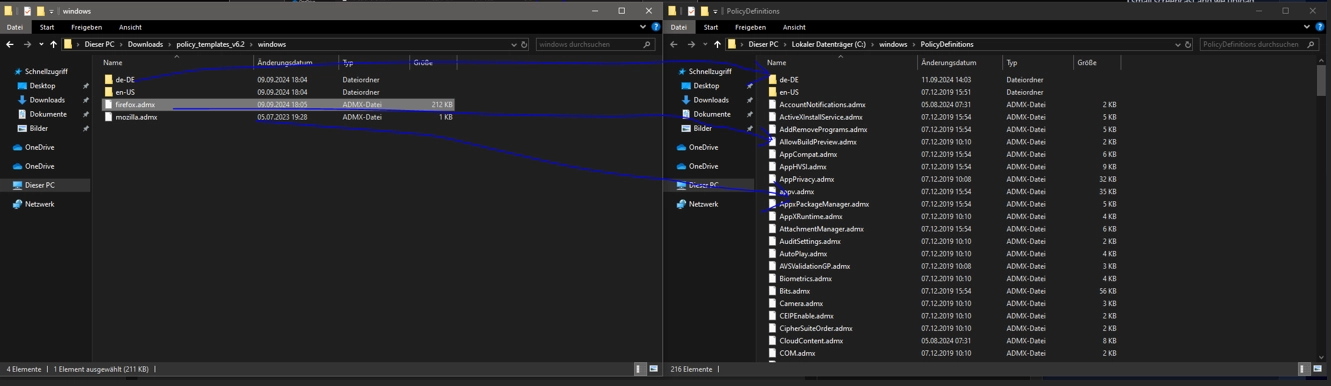
Jetzt können Sie die Gruppenrichtlinien öffnen. Unter diesem Pfad finden Sie die Einstellung: Computerkonfiguration/Administrative Vorlagen/Klassische administrative/Google Chrome/Inkognitomodus -Verfügbarkeit. Das müssen Sie doppelklicken und aktivieren. Unterhalb von den Deaktivieren/Aktivieren ist ein grauer Balken, denn müssen sie anklicken und deaktivieren. Jetzt müssen Sie nur noch auf "OK" drücken.
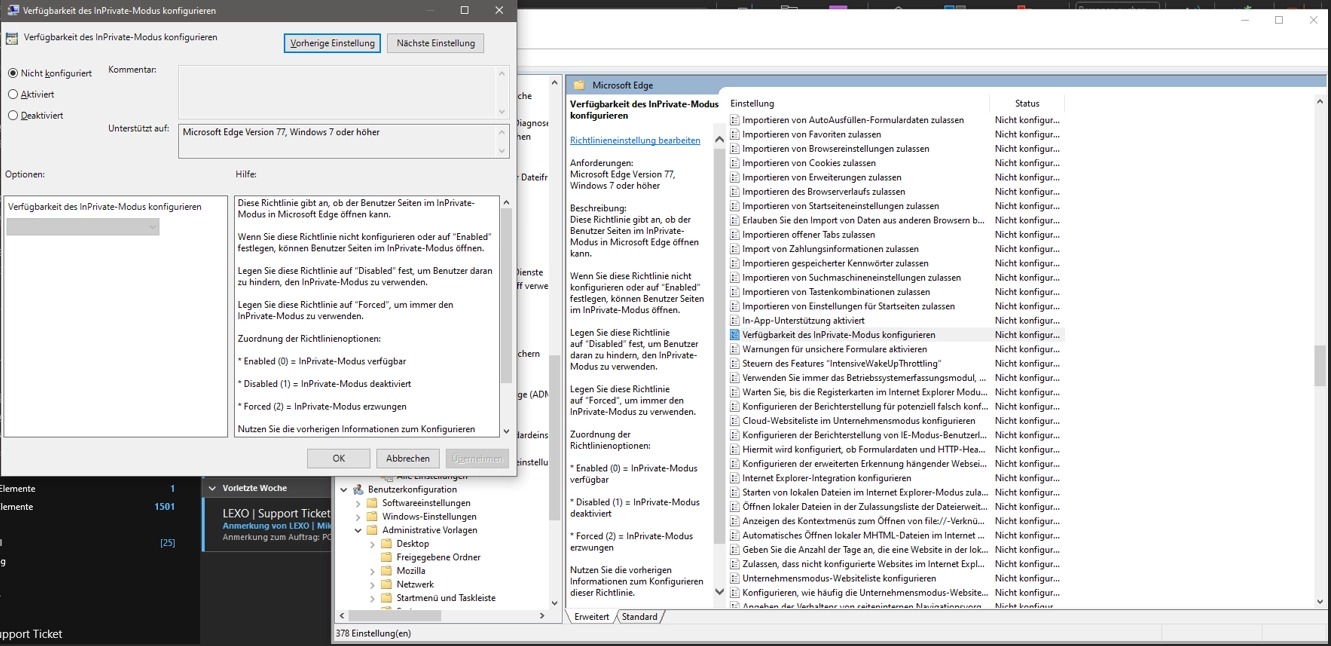
Der Inkognitomodus ist nun bei Google deaktiviert. Um diese Einstellung bei Microsoft Edge zu machen müssen sie nach: Verfügbarkeit des InPrivaten-Modus konfigurieren, nicht Inkognitomdus-Verfübarkeit.
Sollten die Richtlinen nicht angewendet werden sollte man es mit dem Commandgpupdate versuchen.
